Esta página foi traduzida automaticamente. Se você notar um erro, selecione-o e pressione Ctrl+Enter para reportá-lo aos editores.
Table of Contents
1 Log de ações
Visão geral
No widget de log de ações, você pode exibir detalhes das operações de ação (notificações, comandos remotos). Ele replica informações de Relatórios → Log de ações.
Até 1000 registros podem ser exibidos.
Configuração
Para configurar, selecione Action log como tipo:
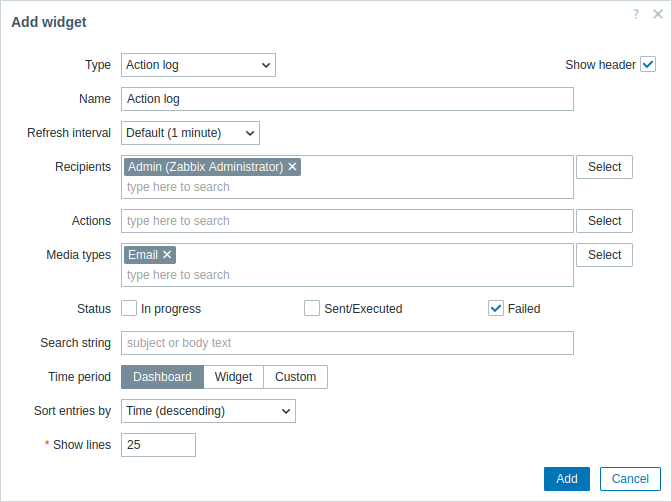
Além dos parâmetros que são comuns para todos os widgets, você pode definir as seguintes opções específicas:
| Destinatários | Filtra as entradas por destinatários. Este campo é de preenchimento automático, portanto, ao começar a digitar o nome de um destinatário, será exibida uma lista suspensa de destinatários correspondentes. Se nenhum destinatário for selecionado, serão exibidos detalhes das operações de ação para todos os destinatários. |
| Ações | Filtra as entradas por ações. Este campo é de preenchimento automático, portanto, ao começar a digitar o nome de uma ação, será exibida uma lista suspensa de ações correspondentes. Se nenhuma ação for selecionada, serão exibidos detalhes das operações de ação para todas as ações. |
| Tipos de mídia | Filtra as entradas por tipos de mídia. Este campo é de preenchimento automático, portanto, ao começar a digitar o nome de um tipo de mídia, será exibida uma lista suspensa de tipos de mídia correspondentes. Se nenhum tipo de mídia for selecionado, serão exibidos detalhes das operações de ação para todos os tipos de mídia. |
| Status | Marque a caixa de seleção para filtrar as entradas pelo respectivo status: Em andamento - são exibidas operações de ação que estão em andamento; Enviado/Executado - são exibidas operações de ação que enviaram uma notificação ou foram executadas; Falhou - são exibidas operações de ação que falharam. |
| String de pesquisa | Filtra as entradas pelo conteúdo da mensagem/comando remoto. Se você inserir uma string aqui, somente as operações de ação cuja mensagem/comando remoto contenha a string inserida serão exibidas. Macros não são resolvidas. |
| Período de tempo | Filtra as entradas pelo período de tempo. Selecione a fonte de dados para o período de tempo: Dashboard - define o seletor Período de tempo como fonte de dados; Widget - define um widget compatível especificado no parâmetro Widget como fonte de dados; Personalizado - define o período de tempo especificado nos parâmetros De e Até como fonte de dados; se definido, um ícone de relógio será exibido no canto superior direito do widget, indicando o horário definido ao passar o mouse. |
| Widget | Insira ou selecione um widget compatível como fonte de dados para o período de tempo. Este parâmetro está disponível se Período de tempo estiver definido como "Widget". |
| De | Insira ou selecione o início do período de tempo. Sintaxe de tempo relativo ( now, now/d, now/w-1w, etc.) é suportada.Este parâmetro está disponível se Período de tempo estiver definido como "Personalizado". |
| Até | Insira ou selecione o final do período de tempo. Sintaxe de tempo relativo ( now, now/d, now/w-1w, etc.) é suportada.Este parâmetro está disponível se Período de tempo estiver definido como "Personalizado". |
| Ordenar entradas por | Ordena as entradas por: Hora (decrescente ou crescente); Tipo (decrescente ou crescente); Status (decrescente ou crescente); Destinatário (decrescente ou crescente). |
| Exibir linhas | Define quantas linhas do log de ações serão exibidas no widget. |
© 2001-2026 by Zabbix SIA. All rights reserved.
Except where otherwise noted, Zabbix Documentation is licensed under the following license

